在撰写长篇文档或学术论文时,经常需要添加附录来提供补充信息,如数据表格、研究方法的详细描述、额外的图表等,将附录正确地插入到Word文档中是确保文档结构清晰、易于阅读的关键步骤,下面将详细介绍如何在Microsoft Word中插入附录,并提供一些有用的技巧和建议。
步骤一:准备附录内容
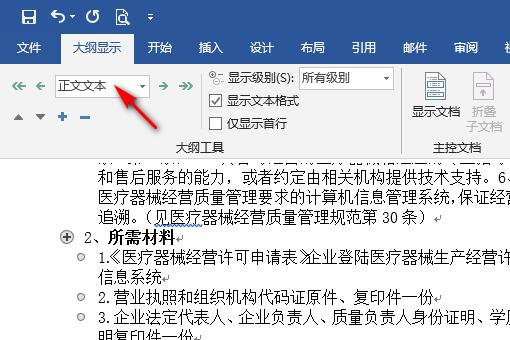
在开始之前,请确保你已经准备好了所有要包含在附录中的材料,这些可能包括:
表格:使用Excel或其他软件创建并保存为CSV或XLSX格式。
图表:利用Word内置的图表工具或者从外部软件(如Adobe Illustrator)导入。
文本:直接在Word中编写或从其他文档复制粘贴。
图片:确保图片分辨率足够高,并且文件大小适中以避免影响文档加载速度。
步骤二:确定插入位置
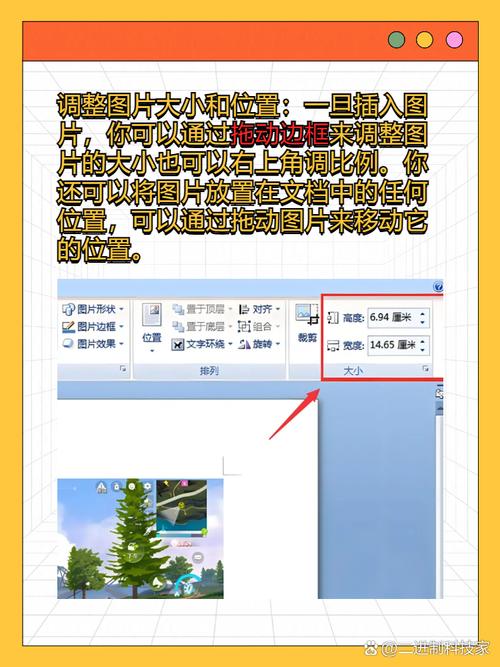
打开你的主文档,决定希望在哪里放置附录,附录会被放在正文之后,但在参考文献之前,可以通过点击鼠标光标来选择具体的插入点。
步骤三:创建分节符
为了保持文档结构的清晰性,建议为每个附录单独设立一个章节,这可以通过插入“分节符”来实现:
1、将光标置于想要开始新一节的地方。
2、转到【布局】选项卡,在【页面设置】组中选择【分隔符】> 【下一页】,这样就会创建一个新页面,并且该页面与前一页之间有一个分节符。
3、根据需要重复此操作以添加更多章节。

步骤四:添加标题及编号
给每一部分加上合适的标题是非常重要的,它不仅有助于读者快速定位所需信息,也使得整个文档看起来更加专业,对于附录来说,“附录A”、“附录B”这样的命名方式最为常见,具体做法如下:
输入“附录A”(或其他字母),然后按下Enter键换行。
对这部分内容应用适当的样式(标题1”)。
如果有必要的话,还可以进一步细分小节,并相应地调整其层级关系。
步骤五:插入具体内容
现在可以开始往各个部分填充实际内容了。
如果是表格,则通过【插入】>【表格】>【快速表格】来选择预设格式;或者手动绘制行列。
若是图表,则需先准备好数据源,再借助【插入】>【图表】功能生成可视化效果。
对于纯文字内容,直接键入即可,记得检查拼写错误!
最后别忘了插入任何必要的图片文件,只需通过【插入】>【图片】>【本地图片】找到相应文件即可。
FAQs
Q1: 我怎样才能确保所有附录都按照正确的顺序排列?
A1: 当你完成所有附录的编辑后,返回目录页查看是否有遗漏或顺序不当之处,如果发现问题,可以直接拖动相应的章节标题进行排序,在最终提交前再次仔细审阅全文也是一个好习惯。
Q2: 如何让附录中的表格自动更新数据?
A2: 如果你使用的是链接到Excel工作表的数据源,那么当原始数据发生变化时,只需右键单击Word中的表格,选择【更新链接】即可反映最新的数值,不过请注意,这种方法仅适用于简单表格;复杂布局可能需要重新手动调整。
到此,以上就是小编对于怎么把附录插到word的问题就介绍到这了,希望介绍的几点解答对大家有用,有任何问题和不懂的,欢迎各位朋友在评论区讨论,给我留言。
内容摘自:https://news.huochengrm.cn/zcjh/22366.html
